Kako narediti Google Chrome odprt v celozaslonskem načinu
Google Chrome Google Junak / / April 02, 2023

Nazadnje posodobljeno dne
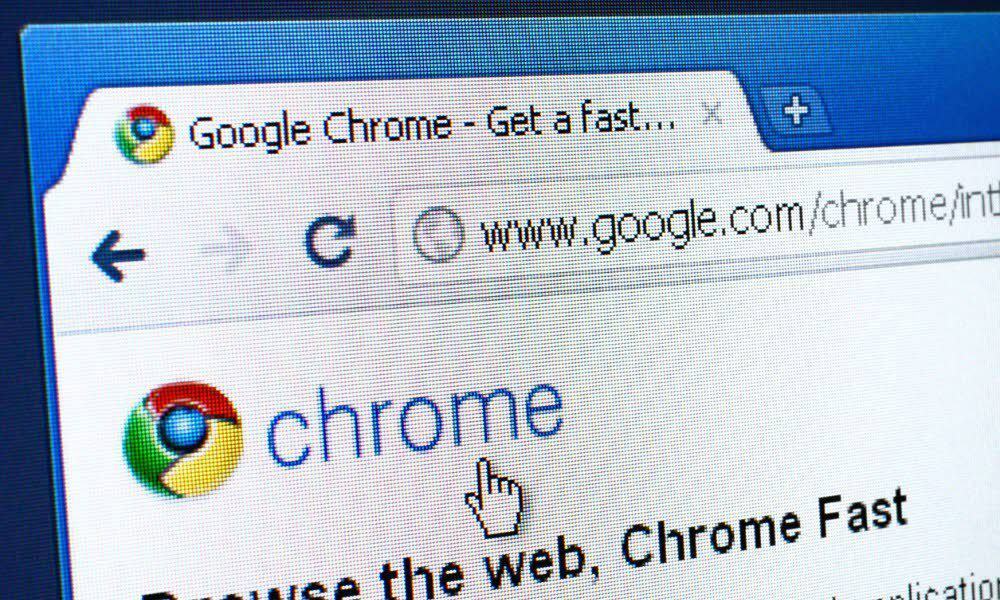
Želite brez motenj brskati po spletu v brskalniku Google Chrome? Uporabiti boste morali celozaslonski način. Ta vodnik pojasnjuje, kako.
Ko Chrome zaženete z bližnjico na namizju ali iz menija Start, se odpre v običajni velikosti okna, kjer ste končali. Vendar pa boste morda želeli Google Chrome odpreti na celotnem zaslonu za izboljšane seje brskanja.
Na srečo obstaja nekaj različnih načinov, kako lahko Chrome odprete v celozaslonskem načinu. To lahko storite ročno iz menija z možnostmi, s pritiskom na tipko ali s konfiguracijo bližnjice na namizju.
Če želite Google Chrome odpreti v celozaslonskem načinu, sledite spodnjim korakom.
Zakaj odpreti Google Chrome v celozaslonskem načinu?
Ko odprete Chrome v celozaslonski način, postane bolj privlačen, tako da zavzame celoten zaslon. Skriva motnje, kot so menijski gumbi brskalnika, odprti zavihki, naslovna vrstica in vrstica z zaznamki. Pokriva tudi opravilno vrstico Windows.
Ko ste v celozaslonskem načinu, brskalnika ne morete vleči po zaslonu kot v običajnem okenskem načinu. Če pa imate nastavljen dvojni monitor, lahko brskalnik odprete v celozaslonskem načinu na enem zaslonu in uporabljate druge aplikacije na drugem.
To zagotavlja več prostora na zaslonu za ogled informacij na spletnem mestu, ki ga potrebujete. Ko ste v celozaslonskem načinu, ga izstopite s pritiskom tipke.
Kako omogočiti, da se Google Chrome odpre v celozaslonskem načinu iz menija
Eden bolj enostavnih načinov, da Google Chrome odprete na celotnem zaslonu, je v meniju z možnostmi.
Če želite Chrome odpreti v celozaslonskem načinu iz menija, uporabite ta postopek:
- Kosilo Google Chrome na namizju vašega računalnika.
- Kliknite na tri pike gumb menija v zgornjem desnem kotu brskalnika.
- Pomaknite se navzdol do Zoom in kliknite na Celozaslonski način gumb.
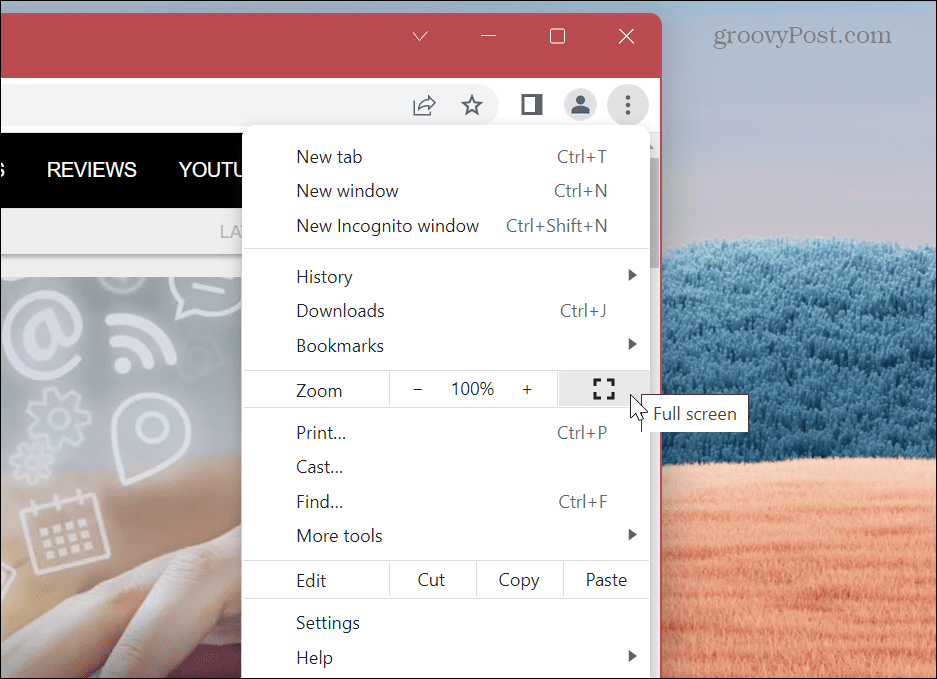
- Chrome se bo zagnal v celozaslonskem načinu, pri čemer bo odstranil orodne vrstice in prekril opravilno vrstico Windows.
- Med zagonom se prikaže sporočilo o pritisku F11 za izhod iz celozaslonskega načina se bo za kratek čas pojavila na vrhu.
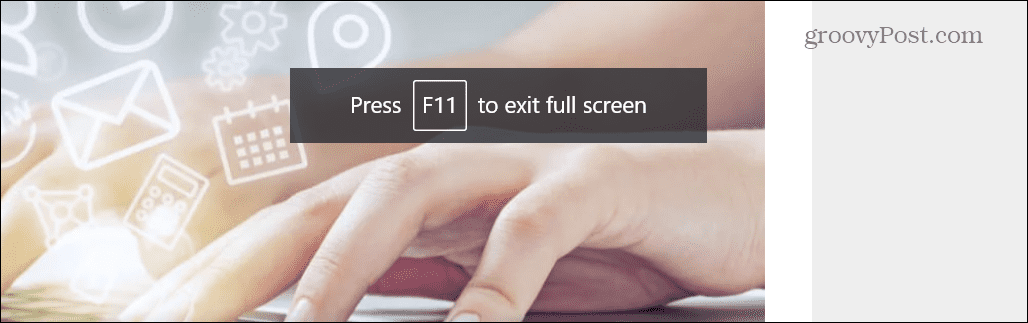
- Če ste pozabili zapustiti uporabo F11, lahko tudi z desno miškino tipko kliknete del strani brez povezave in kliknete Izhod iz celotnega zaslona iz menija.
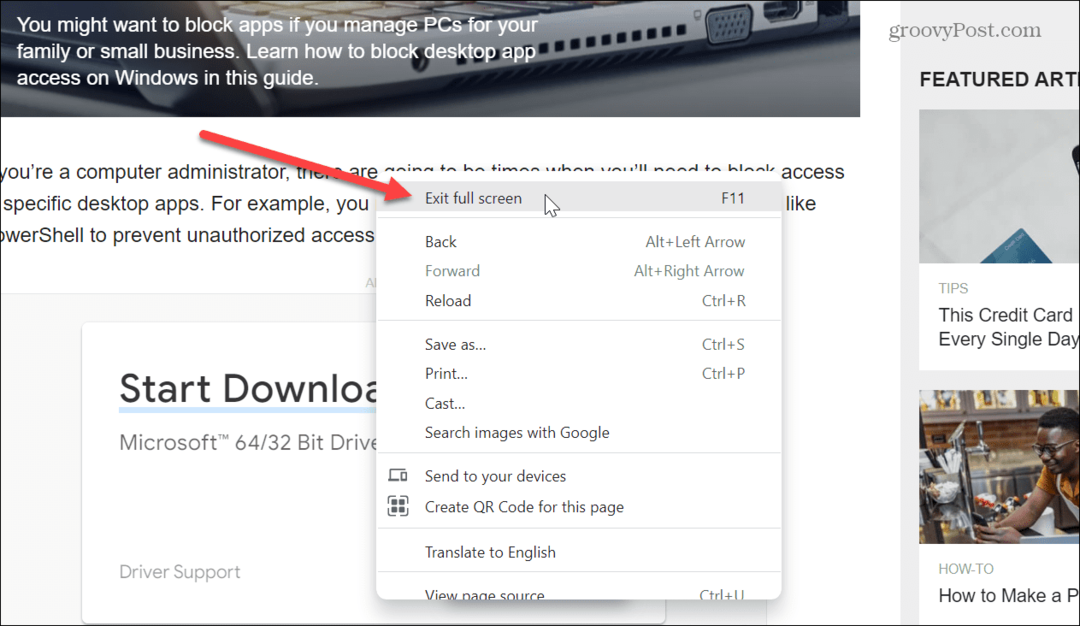
- Drug način za izhod iz celozaslonskega načina je, da premaknete kazalec na sredino vrha zaslona. Krog z X se prikaže—če ga kliknete, se vrnete v okenski način.
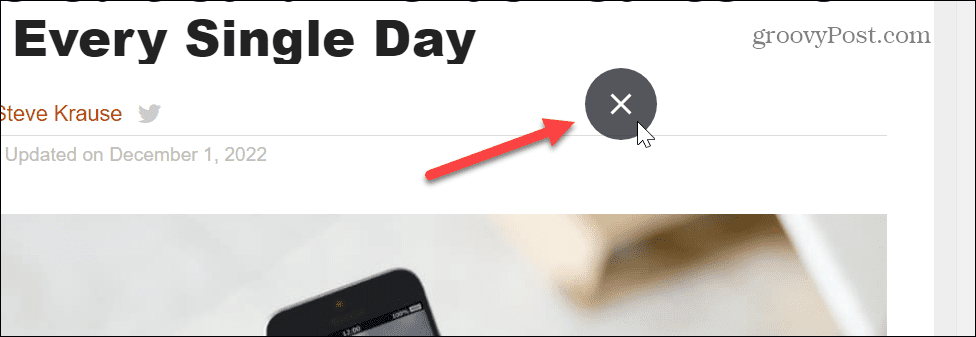
Kako uporabljati F11 v celozaslonskem načinu v brskalniku Google Chrome
Če morate iti na drugo spletno mesto, ko ste v celozaslonskem načinu, pritisnite F11 za izhod in obisk strani, ki jo potrebujete. Nato lahko preklapljate v in iz celozaslonskega načina s pritiskom F11.
Poleg tega lahko zaženete Google Chrome in pritisnete F11 ključ od trenutka, ko se zažene, da omogočite in onemogočite Chrome v celozaslonskem načinu.

Pomembno je tudi vedeti, da morate na prenosnem računalniku pritisniti Fn tipko med pritiskom F11 za preklop v in iz celozaslonskega načina.

Naj Chrome samodejno odpre celozaslonski način
Če želite, da se Chrome samodejno odpre v celozaslonskem načinu, lahko popravite bližnjico brskalnika. Če ste nov uporabnik, si oglejte načine za ustvarite bližnjice na namizju v sistemu Windows 11 prvi.
Opomba: To bo delovalo tudi v sistemu Windows 10 in ga morate uporabiti za vsako bližnjico Chroma. Na primer, prilagoditev je treba dodati v opravilno vrstico, meni Start in bližnjice na namizju. Če želite, da Chrome odpre celoten zaslon samo z eno bližnjico, uporabite naslednje samo zanj.
Če želite, da se Chrome samodejno odpre v celozaslonskem načinu:
- Z desno miškino tipko kliknite Google Chrome bližnjica želite odpreti v celozaslonskem načinu.
- Izberite Lastnosti iz kontekstnega menija.
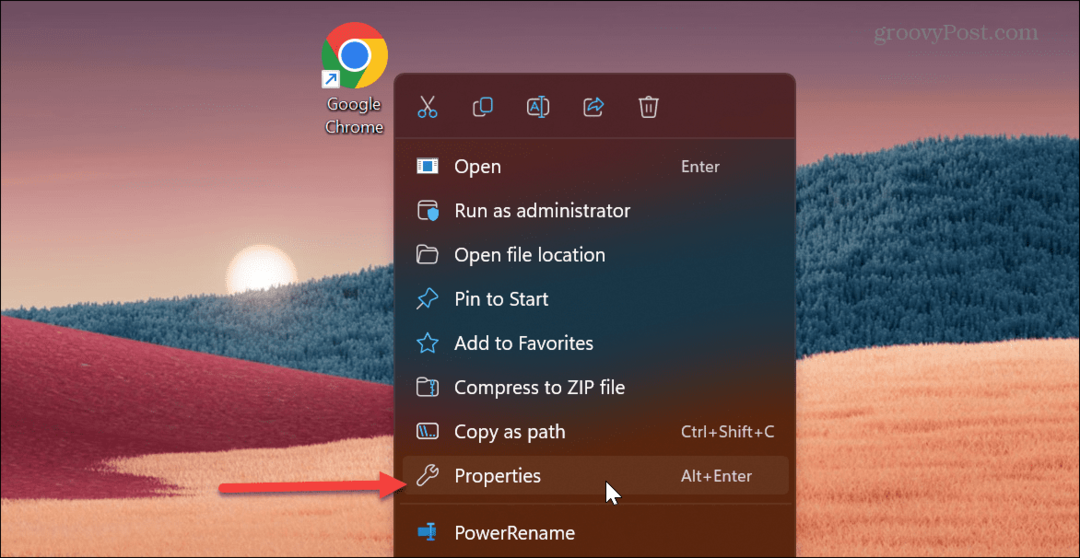
- V Tarča polje, se pomaknite do konca poti.
- Po .exe" odsek poti, postavite a prostora in tip – začetek-celozaslonski pred klikom v redu.

- Če prejmete sporočilo, da potrebujete skrbniške pravice, kliknite Nadaljuj. Če ne uporabljate skrbniškega računa, obvestite lastnika ali skrbnika računalnika, kaj želite storiti.

Vsakič, ko zaženete to bližnjico, se Google Chrome odpre v celozaslonskem načinu. Ne pozabite uporabiti F11 za preklop v in iz celozaslonskega načina, če je potrebno.
Uporaba Google Chroma v celozaslonskem načinu
Če raziskujete za poročilo ali si želite ogledati natrpano spletno mesto, je prava izbira celozaslonski način. Zagotavlja več prostora na zaslonu, tako da skrije naslovno vrstico in še več za bolj poglobljeno izkušnjo brskanja.
Seveda lahko storite še veliko več, da kar najbolje izkoristite svojo izkušnjo Google Chroma. Morda vas bo zanimalo, kako omogočite ali onemogočite gladko drsenje funkcijo animacije ali se naučite načinov za naj bo Chrome hitrejši za izboljšano brskanje.
Če vas med uporabo Chroma ali drugih brskalnikov skrbi zasebnost, preverite, kako počisti zgodovino brskalnika ali naredite svoj brskalnik privzeto odprto v načinu zasebnega brskanja.
Kako najti svoj ključ izdelka Windows 11
Če morate prenesti ključ izdelka Windows 11 ali ga potrebujete samo za čisto namestitev operacijskega sistema,...



